Son zamanlarda, bazı fotoğrafları taramak zorunda kaldım.kardeşim, Sony Vaio dizüstü bilgisayara bağlı bir HP all-in-one DeskJet'i var. HP All-in-one DeskJet, hepsi bir arada tarayıcı, fotokopi makinesi ve yazıcı içerir. Bilgisayar uzmanı olmadığı için, yalnızca CD'ye gelen sürücüleri kurdu ve HP'den başka bir yazılım yüklemek için uğraşmadı. Ve daha da kötüleşmesi için CD'yi bile kaybetti.
Bu gibi durumlar gerçekleştiği için şaşırtıcı değil.neredeyse her gün. Ben de, her zaman bir saçmalık olduğundan, ürünle birlikte gelen 3. taraf uygulamaları yüklemekten asla çekinmeyin. Peki, bir üçüncü taraf tarama aracı bile yüklemeden Windows Vista'daki belgeleri veya fotoğrafları nasıl tararsınız? Windows Faks ve Tarama ile tanışın.
Windows Faks ve Tarama Vista ve 7 için yerleşik bir özelliktirbu, kullanıcının bir fotoğrafı veya belgeyi hızlı bir şekilde taramasını ve / veya fakslamasını sağlar. Bu yayında, yalnızca taramaya odaklanacağız. Önce Tarayıcıyı USB kablosuyla bilgisayarınıza bağlayın. Şimdi Başlat'a gidin, Aramaya Başla Windows Faks ve Tarama yazın ve Enter tuşuna basın.

Yüklendikten sonra, sol kenar çubuğunun alt tarafından Tara'yı seçin. Bu, önceden taranan tüm resimlerin bir listesini gösterecektir, varsayılan olarak Windows bir varsayılan görüntü içermiştir.
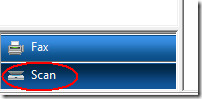
Şimdi Yeni Tarama'ya tıklayın ve bir Tarama penceresi görünecektir. Şimdi taramadan önce, fotoğraf veya belge tarama arasında seçim yapın. Bir profil seçmek önemlidir, çünkü Belgeler genellikle Gri Tonlamalı ve Fotoğrafta renkli olarak tarandığından, her profilin farklı ayarları vardır. İhtiyacınıza uygun yeni bir özel profil de oluşturabilirsiniz.
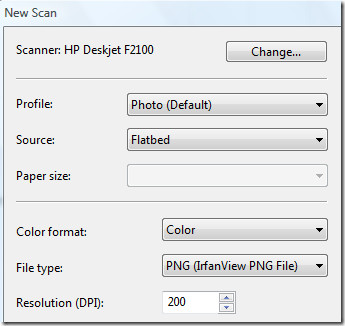
Profili seçtikten sonra, profili seçin.renk formatı, dosya tipi ve çözünürlük. Ayrıca taramanın Kontrast ve Parlaklığını da seçebilirsiniz. Tara'yı tıklatmadan önce Önizleme'yi seçtiğinizden emin olun. Bu size taramakta olduğunuz fotoğrafın hızlı bir önizlemesini gösterecektir. Önizleme, genellikle hiçbir ayar uygulanmadığından taramadan daha hızlıdır.
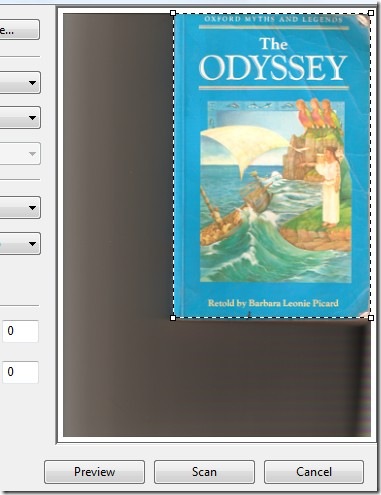
Önizlemenin temel işleviKullanıcının fotoğrafın veya belgenin doğru yerleştirilip yerleştirilmediğini ve taramak istediğiniz alanı da kırpmanızı sağlar. Hazır olduktan sonra Tara düğmesine basın ve tamamlanmasını bekleyin, geçen süre taradığınız alana ve uyguladığınız ayarlara bağlı olarak değişir.
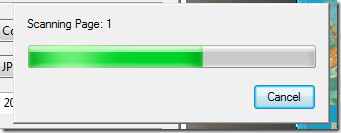
Tarama tamamlandığında, görüntüTaranan resimlerin listesine eklendi. Taranan görüntüyü Önizleme, Yeniden Adlandırma, Gönderme, Kaydetme, Yazdırma vb. İçin, basitçe sağ tıklayın ve içerik menüsünden istediğiniz seçeneği seçin.
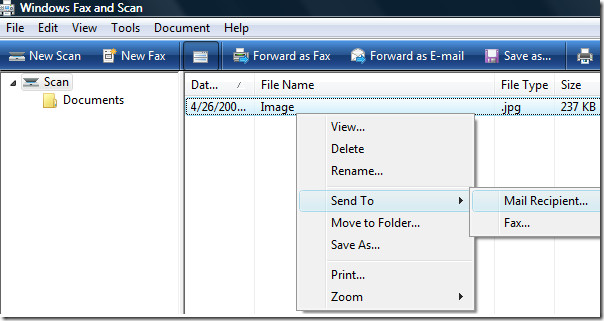
Ayrıca pencerenin altındaki görüntülerin hızlı bir önizlemesini de görebilirsiniz (bu önizleme seçeneği de devre dışı bırakılabilir). Bu kadar. Keyfini çıkarın!













Yorumlar